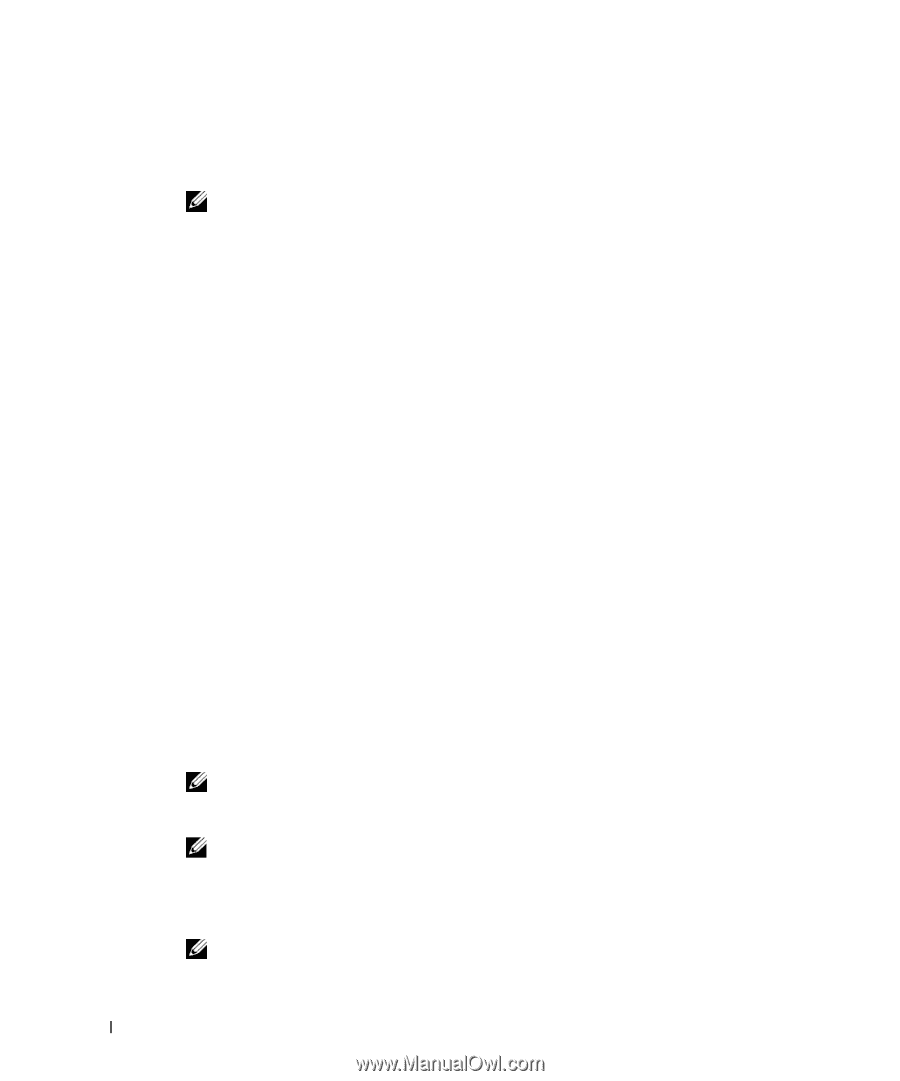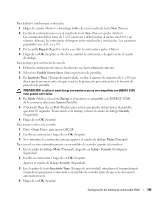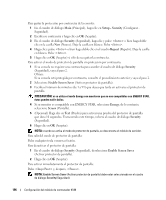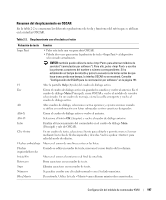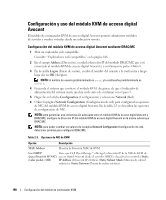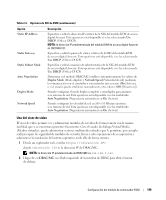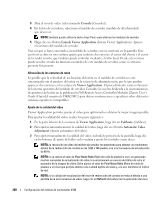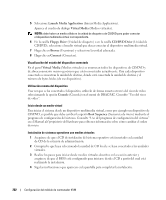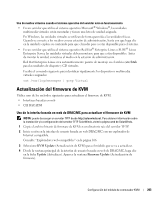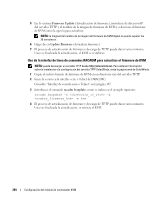Dell PowerEdge 1955 Configuration Guide - Page 202
Iniciar Viewer Application. Aparece, Dell Remote Access Controller/Modular Chassis User's, Guide
 |
View all Dell PowerEdge 1955 manuals
Add to My Manuals
Save this manual to your list of manuals |
Page 202 highlights
3 Abra el visor de vídeo (seleccionando Console [Consola]). 4 En la lista de servidores, seleccione el módulo de servidor (módulo de alta densidad) que desea ver. NOTA: también puede utilizar la tecla para alternar los módulos de servidor. 5 Haga clic en el botón Launch Viewer Application (Iniciar Viewer Application). Aparece el escritorio del módulo de servidor. Una vez que se haya conectado a un módulo de servidor, verá su escritorio en la pantalla. Este escritorio se abre en una ventana aparte que contiene dos cursores: el cursor del cliente y el cursor del servidor remoto, que también puede controlar mediante el ratón local. Desde esta ventana puede acceder a todas las funciones normales de este módulo de servidor, como si estuviera presente físicamente. Alineación de los cursores de ratón Es posible que la velocidad de aceleración del ratón en el módulo de servidor no esté sincronizada con el puntero del ratón en la estación de administración, por lo que pueden aparecer dos cursores en la ventana de Viewer Application. El procedimiento varía en función del sistema operativo del módulo de servidor. Consulte la sección dedicada a la sincronización de punteros del ratón en la publicación Dell Remote Access Controller/Modular Chassis User's Guide (Guía del usuario de DRAC/MC) para obtener instrucciones específicas sobre diferentes sistemas operativos compatibles. Ajuste de la calidad del vídeo Viewer Application permite ajustar el video para optimizarlo y obtener la mejor imagen posible. Para ajustar la calidad del vídeo, realice los pasos siguientes: 1 En la parte inferior de la ventana de Viewer Application, haga clic en Calibrate (Calibrar). 2 Para ajustar automáticamente la calidad del vídeo, haga clic en el botón Automatic Video Adjustment (Ajuste automático del vídeo). 3 Para ajustar manualmente la calidad del vídeo, incluida la posición de la pantalla, haga clic en los botones de ajuste del vídeo en la ventana y ajuste los controles como desee. NOTA: la resolución de vídeo del módulo de servidor recomendada para obtener un rendimiento óptimo de la redirección de consola es de 1.024 x 768 píxeles, con una frecuencia de actualización de 60 Hz. NOTA: si se reduce el valor de Pixel Noise Ratio (Ratio de ruido de píxeles) a cero, se generarán muchos comandos de actualización de vídeo, lo cual provocará un exceso de tráfico de red y el parpadeo de la imagen de vídeo. Debe ajustar el valor de Pixel Noise Ratio (Ratio de ruido de píxeles) a un nivel que permita obtener una calidad óptima de vídeo y, a la vez, minimizar el tráfico de red. NOTA: si la calidad de visualización del visor de redirección de consola se reduce debido a una pérdida de la sincronización de vídeo, haga clic en Refresh (Actualizar) en la aplicación del visor. 200 Configuración del módulo de conmutador KVM